搜尋
總瀏覽量
2015/01/20
標籤:
Android 5.0
,
HTC
▲ 升級過後,HTC 呈現最近使用應用程式的方式不再侷限於 9 個,而是可以有無限多個(左右翻頁),當然全部關閉的功能仍然保留。
▲ 如果喜歡原本 Android 5.0 的呈現方式,那麼可以在右上角的選單中按下「設定」。
▲ 在版面配置的部分分成卡片檢視與格線檢視,前者是 Android 5.0 本來的呈現方式;後者是 Sense 版的呈現方式。
▲ Android Beam 在以往版本必須兩台手機/平板背對背才會啟用 Android Beam,但現在已經放在分享的選單中,如果你有兩台 Android 5.0 裝置就能分享 apk 安裝檔案或是 Dropbox 連結等,比起之前的 Android Beam 又更好用了!
影音訂閱:科技新柚的 YouTube 頻道
粉絲頁:
台灣版 HTC One (M8) 已經開放升級 Android 5.0 Lollipop
作者:
柚子
在
19:33
在上星期五,有網友分享 HTC One (M8) 送修後直接無痛升級到 Android 5.0 Lollipop 版本,文章一發出,讓許多網友非常羨慕,紛紛表示這也是另一種無痛升級。從那時開始,柚子每天就跟許多網友一樣頻頻檢查更新。
終於,台灣版 HTC One (M8) 在今天 (1 月 20 日) 中午左右就發出了更新,柚子花了一些時間也挑了幾個台灣 HTC 官方論壇沒有提到的小地方來看看 Android 5.0 究竟多了哪些功能。
目前已知不相容 App:
Amo TV ( 1.54 可相容)
Call Recorder
目前已知不相容 App:
Amo TV ( 1.54 可相容)
Call Recorder
Android 5.0 新功能 —最近使用的應用程式 (呈現方式)
如果你是個老玩家,就會發現 Google 改變「最近使用的應用程式」的呈現方式已經很多次,最初在 Android 2.X 時代只有名稱與圖示,但是沒有當下畫面的縮圖;Android 4.0 改用橫向呈現,但畫面一次只能看到 3 個;到了 Android 5.0 又改成立體卡片的呈現方式。而 HTC 手機也隨著 Sense 版本有了呈現方式的改變,那麼 Android 5.0 的 HTC 手機呢?HTC 選擇將兩者並存,將喜好留給使用者來選擇。
▲ 這個就是 Android 5.0 原始呈現的方式,在這種呈現方式下,可以選擇將 Chrome 的分頁也一併顯示在此。
▲ 設定的選項在 Chrome 的設定,如果升級到 Android 5.0 就會多出「合併分頁與應用程式」。
▲ 如果你希望在切換應用程式時看到分頁,就將之啟用。
Android 5.0 新功能 — 信任的裝置(Android 5.0 通用)
如果你跟柚子一樣有小米手環,卻覺得不能用手機自動解鎖的功能很可惜,那麼沒關係,只要你是 Android 5.0 版本,那麼 Android 5.0 也支援類似的功能,Google 稱之為「Smart Lock」,不過一開始柚子並沒有找到這功能,後來才發現原來需要透過一些步驟來啟用。
▲ 首先您必須在安全性中將螢幕鎖定改為圖形、PIN 碼或是密碼的方式。
▲ 回到安全性中,點擊「信用代理人」。
▲ 在這邊將「Smart Lock」功能啟用。
▲ 然後再次回到安全性就會看到「Smart Lock」的功能選項,Smart Lock 支援信任的裝置、信任的位置、可信任臉孔三種 。
▲ 信任的裝置又包括藍牙以及 NFC,藍牙部分是已配對的藍牙裝置;NFC 就是 NFC 標記或是 NFC 裝置。
▲ 信任的位置預設包括住家與公司地址,如果需要編輯可以到 Google 地圖的設定去修改。
▲ 設定手環解鎖可到小米手環 App 查看設定步驟來設定。
▲ 之後小米手環只要帶在手上,手機就不需要輸入密碼才能解鎖了。
Android 5.0 新功能 — 透過 Android Beam 傳輸檔案(Android 5.0 通用)
Android 5.0 新功能 — 螢幕固定功能(Android 5.0 通用)
當你不希望別人借用手機亂動手機私密資料的時候,你可以善加利用「螢幕固定功能」,例如有人想借用你的手機/平板使用瀏覽器查資料,那麼你能使用螢幕固定功能,將畫面固定在瀏覽器,其他人就無法跳出瀏覽器去看其他的 App。
▲ 螢幕固定功能的位置放在設定/安全性/畫面釘選。
▲ 將畫面釘選啟用。
▲ 這時候先開啟要釘選的畫面,然後按下右下角切換到「最近使用的應用程式」畫面,會發現多了一個大頭針,這個就是畫面釘選,要注意的是目前只能釘選最後執行的那一個 App。
▲ 這時候系統會詢問是否要釘選畫面?你也可以將「取消固定時必須輸入 PIN」勾選起來,如此一來要退出這功能就必須輸入 PIN 碼。
▲ 釘選後會顯示「已固定螢幕」。
▲ 一旦釘選後,通知、首頁、最近使用程式的功能都會被鎖定無法使用。
▲ 取消固定螢幕的方式是長按「最近的應用程式」(虛擬按鍵最右邊)。
Android 5.0 新功能 — 螢幕錄影 App 不需要 Root 了!(Android 5.0 通用)
Google 在前一個版本 Android 4.4 開放了連接電腦錄影,但必須透過下指令的方式,因此比較像是給開發者展示 App 使用;到了 Android 5.0,Google 開放了螢幕錄影的 API ,因此只要在簡介有提到是針對 Android 5.0 開發的螢幕錄影 App 就不需要再 Root 改機破壞保固了!
▲ 柚子測試了一下,發現這款「SCR 5+ Screen Recorder Pro」可以在 Android 5.0 正常使用,而且相當流暢,費用也不高,只要 1 塊錢美金,折合台幣約 31 元左右,可說是相當超值。
▲ 若想要知道流暢度,可參考實際錄影片段。
Android 5.0 新功能 — 隱藏敏感通知(Android 5.0 通用)
在升級到 Android 5.0 以後,你會發現到通知會顯示在鎖定畫面上,但如果是未接來電不就會被看光嗎?所以 Android 5.0 多了隱藏敏感通知的功能,針對比較私密的通知會隱藏在鎖定畫面。
▲ Android 5.0 會預設將通知全部顯示在鎖定畫面的中間空白處,但是使用者能選擇將「敏感通知」隱藏,避免第三者看到電話號碼等私密資訊。
▲ 如果想要變更設定,可以到設定/音效與通知/,點擊當裝置已鎖定,就能依照自己喜好選擇顯示/隱藏敏感通知/隱藏等選項。
--------------------------
粉絲頁:
您也許也對這些文章有興趣...
訂閱:
張貼留言
(
Atom
)

%2B%E2%80%94%2BAndroid%2B5.0.png)





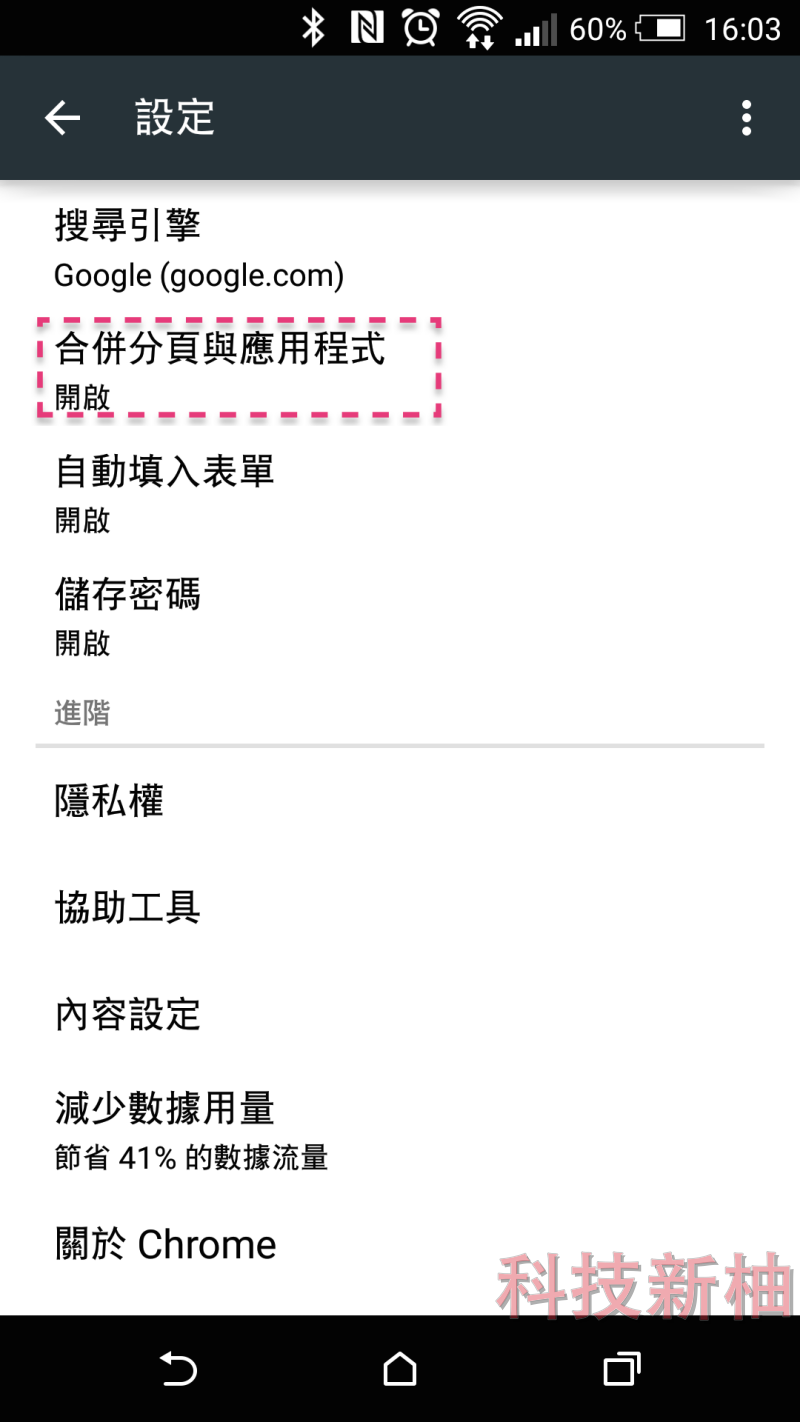





















原本用 Call Recorder 可以完美自動雙向錄音,更新後會無法使用喔…
回覆刪除我想請問一下
回覆刪除就是開了很多東西
以前是直接案x可全部關閉
現在是卡片式的
想改回以前的卻找不到設定的地方
是我調到了什麼東西嗎?
根據網友分享,只要解除旋轉鎖定,將螢幕轉橫向就會出現選單了。
回覆刪除按最近開啟的應用程式鍵
回覆刪除右上角有選單鍵可以切換